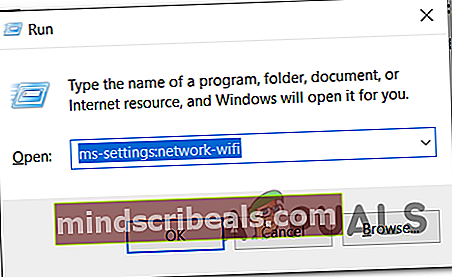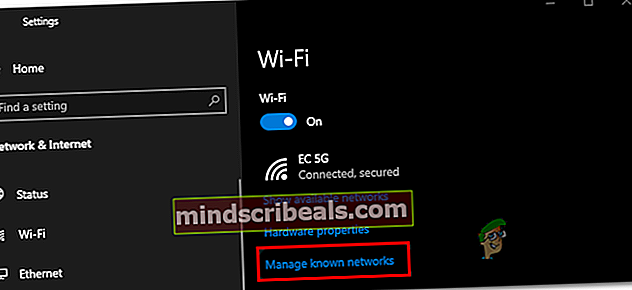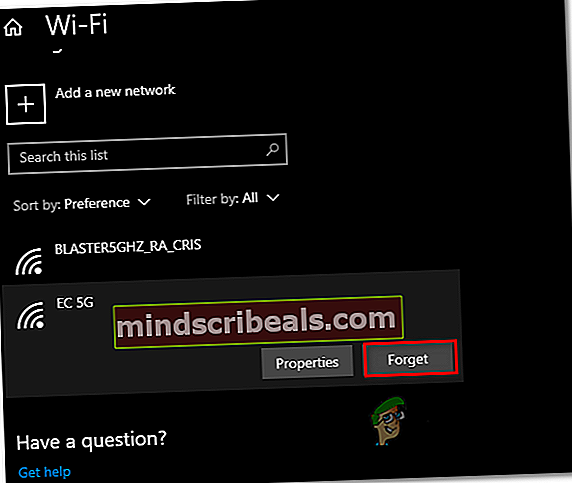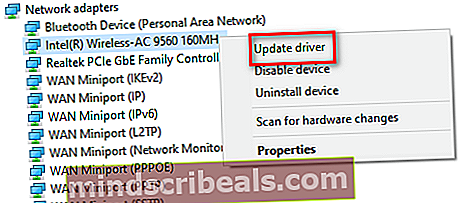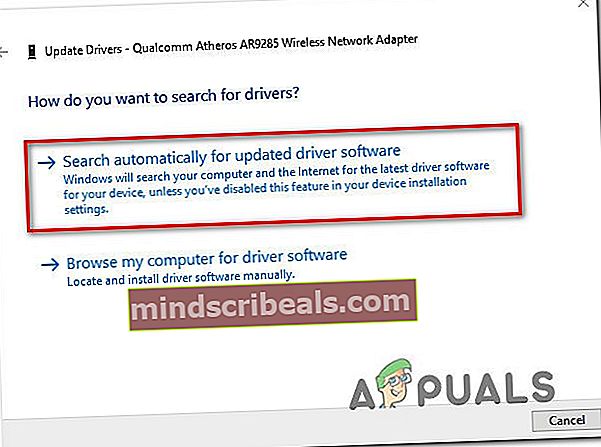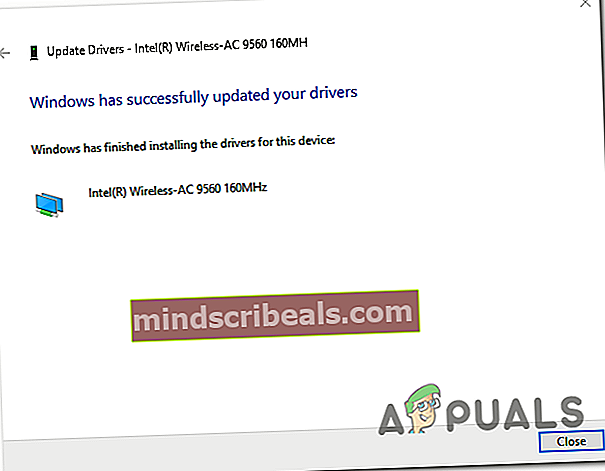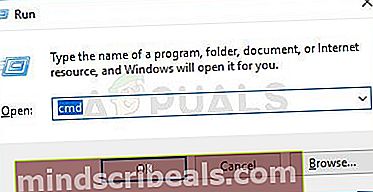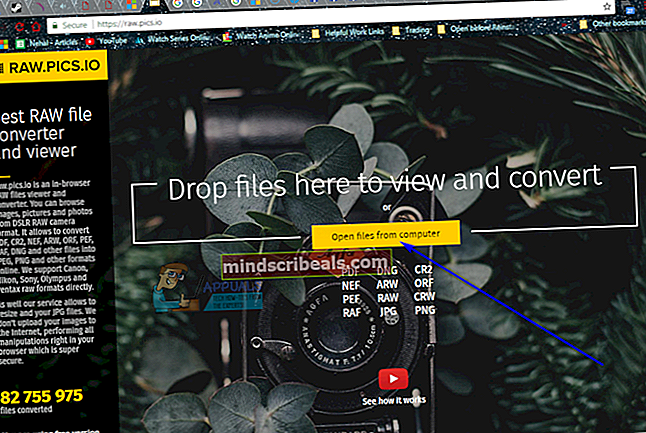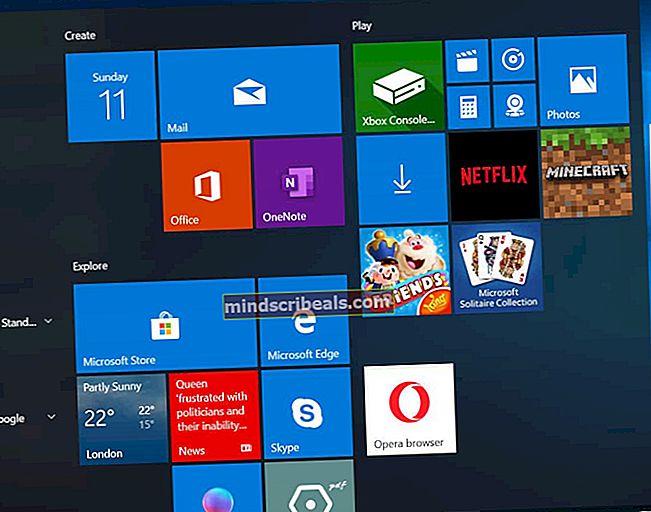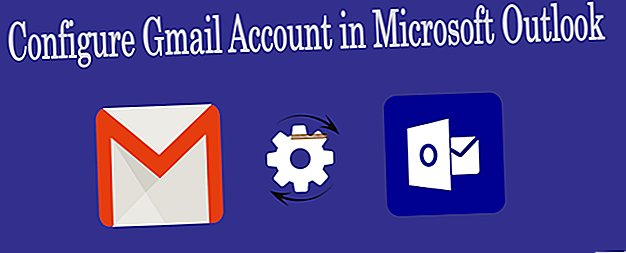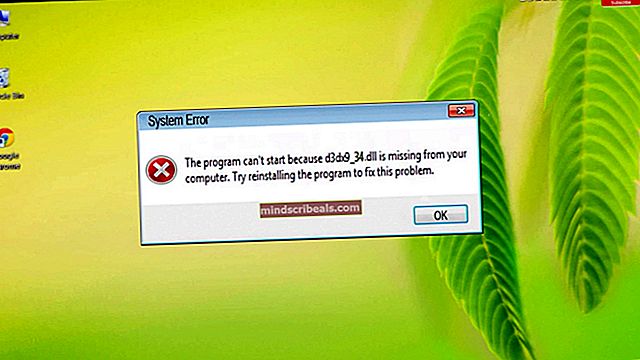Chyba síťového připojení 0x00028002
The 0x00028002 dojde k chybě, pokud dojde k nějaké nekonzistenci sítě, která zabrání tomu, aby dotčený počítač zůstal připojen k místní síti. Tento kód chyby se zobrazí, pokud se uživatel pokusí identifikovat problém spuštěním nástroje Windows Network Diagnostics.

Co způsobuje chybu sítě 0x00028002?
- Obecná závada síťového ovladače - Jak se ukázalo, pokud si zvyknete přepnout počítač do režimu hibernace bez pravidelného spouštění, může k tomuto problému dojít v systému Windows 10 kvůli běžné závadě. Chcete-li to opravit, budete muset vstoupit do nabídky Síť a přinutit OS zapomenout na síť, ke které jste aktuálně připojeni. Tímto způsobem vymažete dočasná data a budete se moci znovu připojit od nuly.
- Poškozený / zastaralý ovladač bezdrátového adaptéru - Pokud jste nějakou dobu neaktualizovali ovladač bezdrátového adaptéru, je možné, že aktuální verze, kterou používáte, není plně vybavena pro zpracování protokolu IPV6, což by mohlo způsobit přerušení sítě vedoucí k této chybě. Pokud je tento scénář použitelný, můžete problém vyřešit aktualizací ovladače bezdrátového adaptéru pomocí Správce zařízení.
- Nekonzistence sítě - Existuje spousta různých závislostí, které by mohly skončit vytvářením problémů s vaší síťovou komponentou. Jednou z možností, jak vyřešit většinu problémů, je provést kompletní reset TCP / IP. Tímto postupem bude vyřešena většina problémů s firmwarem a softwarem, které způsobí spuštění tohoto chybového kódu.
- Vadný router - Ve výjimečných případech se můžete setkat také s vadným routerem, který není schopen udržovat spolehlivé spojení se zařízením, které se k němu připojuje. V tomto případě nemáte jinou možnost než ověřit tuto teorii a hledat alternativu, pokud se podezření potvrdí.
Metoda 1: Zapomenutí bezdrátové sítě (je-li k dispozici)
Jak se ukázalo, tento problém může být velmi dobře způsoben jednoduchým problémem se sítí, který brání vašemu počítači v udržování stabilního spojení s routerem. Za normálních okolností tento problém rychle zmizí během dalšího restartu počítače, ale pokud použijete pouze funkci hibernace, problém může přetrvávat po dlouhou dobu.
V takovém případě byste měli začít tím, že přejdete do Nastavení Wi-Fi a zapomenete na bezdrátové připojení, ke kterému jste aktuálně připojeni. Po opětovném obnovení připojení by měly být dočasné soubory způsobující tuto závadu vymazány a již byste se s tímto problémem neměli setkávat.
Zde je stručný průvodce zapomenutím na bezdrátovou síť, aby bylo možné vyřešit problém 0x00028002:
- lis Klávesa Windows + R. otevřít Běh dialogové okno. Dále zadejte „Nastavení ms: síť-wifi“ a stiskněte Enter otevřete kartu Wi-Fi v Síť a internet.
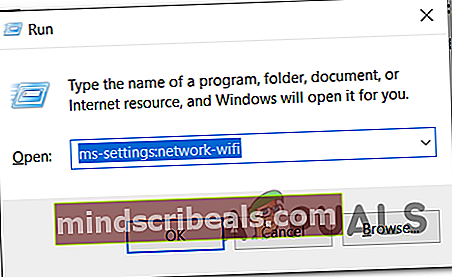
- Jakmile se tam dostanete, přesuňte se na pravou stranu a klikněte na Spravujte známé sítě.
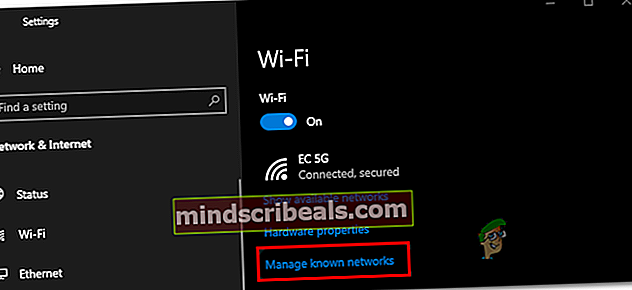
- Jakmile přejdete do další nabídky, jednoduše klikněte na síť, se kterou máte problémy, a klikněte na Zapomenout.
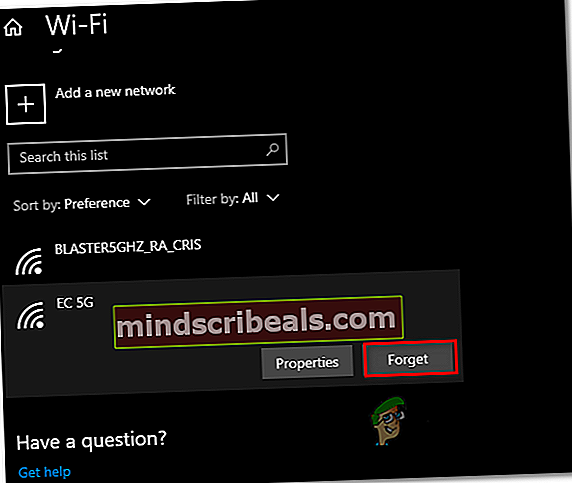
- Jakmile přinutíte počítač zapomenout na síť, jednoduše se k ní znovu připojte a znovu zadejte bezpečnostní klíč.
- Sledujte situaci a zjistěte, zda vaše síťové připojení znovu selhalo pomocí 0x00028002 chyba.
Pokud stále dochází ke stejnému problému, přejděte dolů k další metodě níže.
Metoda 2: Aktualizace ovladače bezdrátového adaptéru
Jak se ukázalo, problém může být způsoben také nesprávným, zastaralým nebo poškozeným ovladačem bezdrátového adaptéru. Verze ovladače pravděpodobně nedokáže správně zpracovat připojení IPV6. Naštěstí většina výrobců síťových zařízení vyřešila problémy s aktualizací ovladačů IPV6, takže v případě, že je problém způsoben ovladačem bezdrátového adaptéru, je oprava jednoduchá jako aktualizace ovladače na nejnovější verzi.
Zde je stručný průvodce aktualizací ovladače bezdrátového adaptéru pomocí Správce zařízení, který opraví 0x00028002:
- lis Klávesa Windows + R. otevřít Běh dialogové okno. Do nově otevřeného okna napište „Devmgmt.msc“ a stiskněte Enter otevřít Správce zařízení. Když se zobrazí výzva UAC (Řízení uživatelských účtů), klikněte Ano udělit oprávnění správce.

- Jakmile se vám podaří dostat dovnitř Správce zařízení, přejděte dolů v seznamu nainstalovaných aplikací a rozbalte rozevírací nabídku přidruženou k Síťové adaptéry.
- Jakmile se vám podaří dostat se do podnabídky Network Adapters, klikněte pravým tlačítkem na ovladač bezdrátového adaptéru a vyberte Aktualizujte ovladač.
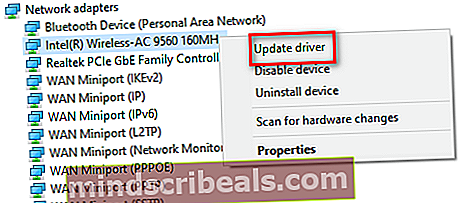
- Jakmile se dostanete na další obrazovku, klikněte na Vyhledejte automaticky aktualizovaný software ovladače.
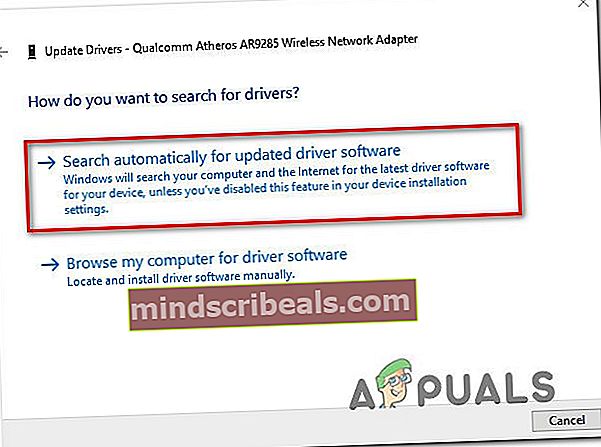
- Pokud je nalezena nová verze ovladače, dokončete operaci a nainstalujte novou verzi ovladače podle pokynů na obrazovce.
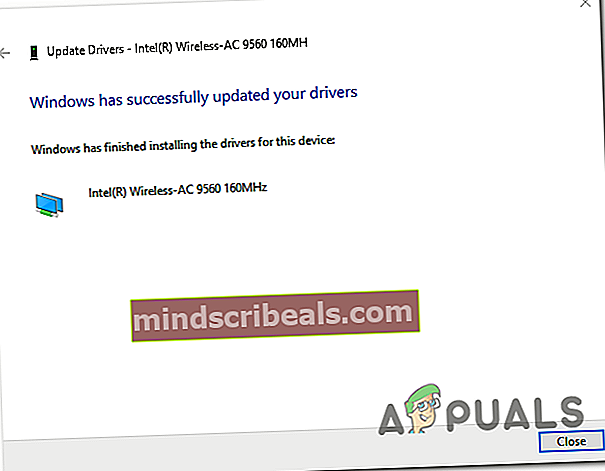
- Po dokončení operace restartujte počítač a zkontrolujte, zda je problém vyřešen při příštím spuštění systému.
Pokud stále dochází ke stejnému problému a stále se setkáváte s 0x00028002 Chyba po spuštění diagnostiky po ztrátě připojení k místní síti, přejděte dolů k další potenciální opravě níže.
Metoda 3: Provedení úplného obnovení protokolu TCP / IP
Jak se ukázalo, tento konkrétní problém může být také způsoben obecnou nekonzistencí sítě související s vaším TCP / Konfigurace IP. Několik postižených uživatelů potvrdilo, že se jim podařilo tento problém vyřešit opětovným vytvořením připojení od nuly.
POZNÁMKA: Někteří uživatelé, kteří nasadili tuto opravu, nahlásili, že se problém po nějaké době vrátil. S ohledem na tuto skutečnost považujte tuto metodu spíše za dočasné řešení než za plnohodnotnou opravu.
Pokud jde o to, nejúčinnějším způsobem je spustit řadu příkazů v příkazovém řádku se zvýšenými oprávněními. Tady je stručný podrobný průvodce, co musíte udělat pro úplné resetování TCP / IP:
- lis Klávesa Windows + R. otevřít Běh dialogové okno. Dále zadejte „Cmd“ uvnitř nově objeveného textového pole a stiskněte Ctrl + Shift + Enter k otevření zvýšené výzvy CMD. Když uvidíte UAC (User Account Control), klikněte Ano udělit přístup správce.
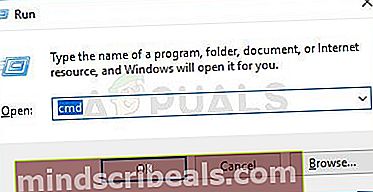
- Jakmile se dostanete do zvýšené výzvy CMD, zadejte následující příkazy (v uvedeném pořadí) a stiskněte Enter po každém příkazu:
Typ 'ipconfig / flushdns ' a stiskněte Enter Typ ' síť winsock resetovat 'a stiskněte Enter . Typ ' síť int ip resetovat 'a stiskněte Enter. Typ ' ipconfig / vydání 'a stiskněte Enter. Typ ' ipconfig / obnovit ' a stiskněte Enter.
- Po spuštění každého výše uvedeného příkazu budete účinně provádět kompletní reset TCP / IP. Jakmile to uděláte, zavřete zvýšený příkazový řádek a zkontrolujte, zda je problém stále vyřešen.
Pokud se stále setkáváte s 0x00028002 po ztrátě připojení k místnímu serveru přejděte dolů na další metodu níže.
Metoda 4: Výměna routeru
Pokud vám žádná z níže uvedených možných oprav nedovolila problém vyřešit, je možné, že máte na mysli vadný router. Několik postižených uživatelů hlásilo, že mají tento přesný problém s routerem AT&T 5268ac.
Chcete-li otestovat možnost, že máte problém s hardwarovým směrovačem, měli byste zkusit připojit ethernetový kabel přímo k postiženému počítači a zjistit, zda k problému stále dochází.
Pokud se problém neopakuje, můžete usoudit, že váš problém dříve způsoboval váš směrovač, a hledat náhradu.